Sie fragen sich, wie Sie Windows auf einem MacBook installieren? Windows ist schließlich unverzichtbar für Arbeit und Studium. Hier finden Sie eine Anleitung zur Installation von Windows auf einem MacBook (2024)!
 |
Anleitung zur schnellen Installation von Windows auf dem MacBook mithilfe von Bootcamp
Besitzen Sie ein MacBook, möchten aber Windows ausprobieren? Bootcamp macht es möglich. Hier finden Sie nützliche Informationen zu Bootcamp, unterstützten Modellen und eine detaillierte Installationsanleitung.
Bootcamp ist ein kostenloses Dienstprogramm von Apple, mit dem Benutzer Windows auf ihrem MacBook installieren und ausführen können. Es erstellt eine separate Partition auf der Festplatte, sodass Windows parallel zu macOS installiert werden kann. Bootcamp ist die ideale Lösung, um macOS und Windows problemlos zu nutzen.
MacBook-Modelle unterstützen die Windows-Installation über Bootcamp.
Nicht alle MacBook-Modelle unterstützen die Installation von Windows über Bootcamp. Hier sind die kompatiblen Modelle:
- MacBook (2015 oder neuer)
- MacBook Pro (2012 oder neuer)
- MacBook Air (2012 oder neuer)
- iMac (ab 2012)
- iMac Pro (alle Versionen)
- Mac Mini (2012 oder neuer)
- Mac Pro (2013 und neuer)
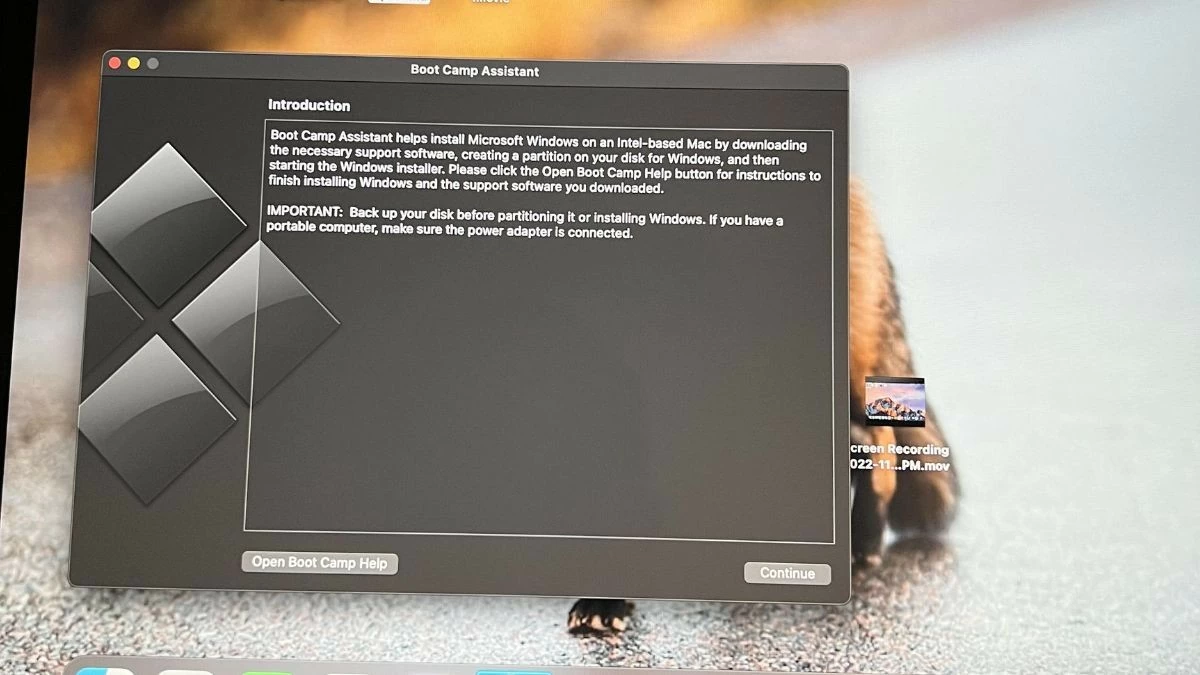 |
Einfache Schritte zur Installation von Windows mit Bootcamp
Die Installation von Windows auf einem MacBook über Bootcamp ist ganz einfach. Folgen Sie einfach den unten stehenden Anweisungen. Stellen Sie vor Beginn sicher, dass Ihr MacBook mindestens 64 GB freien Speicherplatz für die Windows-Partition bietet. Laden Sie außerdem die neueste Windows-ISO-Datei von der Microsoft-Homepage herunter und sichern Sie alle wichtigen Daten, um Datenverlust zu vermeiden.
Schritt 1: Bootcamp-Assistenten öffnen
Öffnen Sie den Ordner „Programme“, suchen Sie den Ordner „Dienstprogramme“ und klicken Sie auf das Symbol des Boot Camp-Assistenten. Wählen Sie hier die Installationspartition aus und legen Sie deren Kapazität fest.
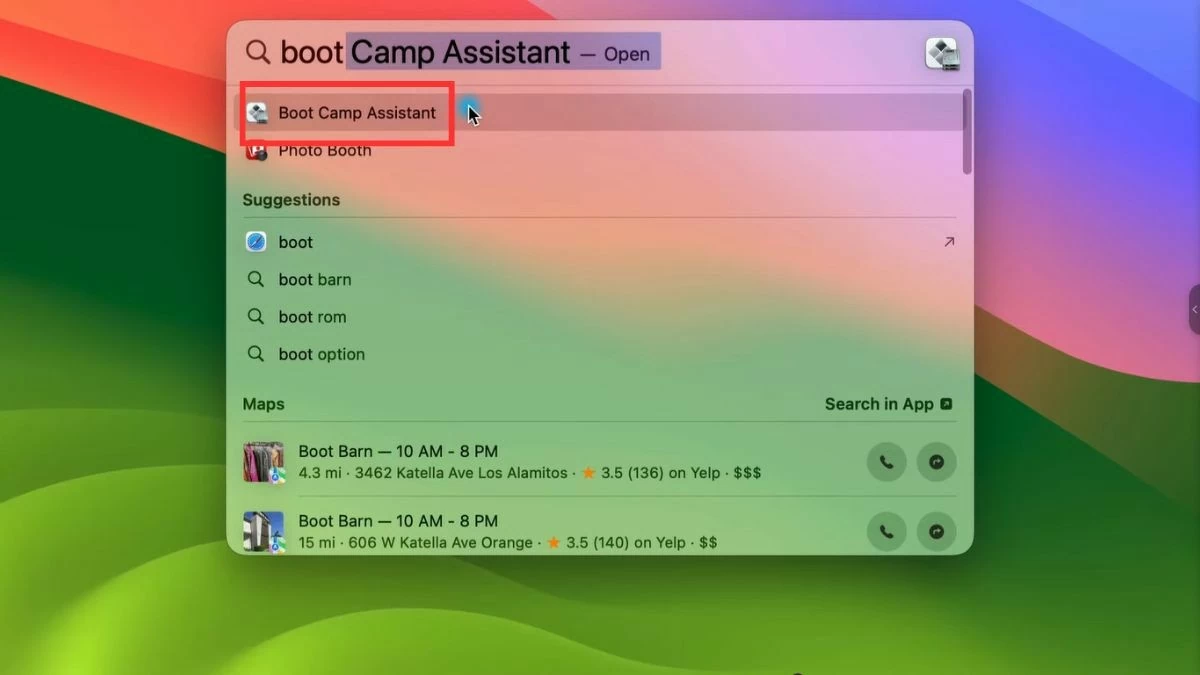 |
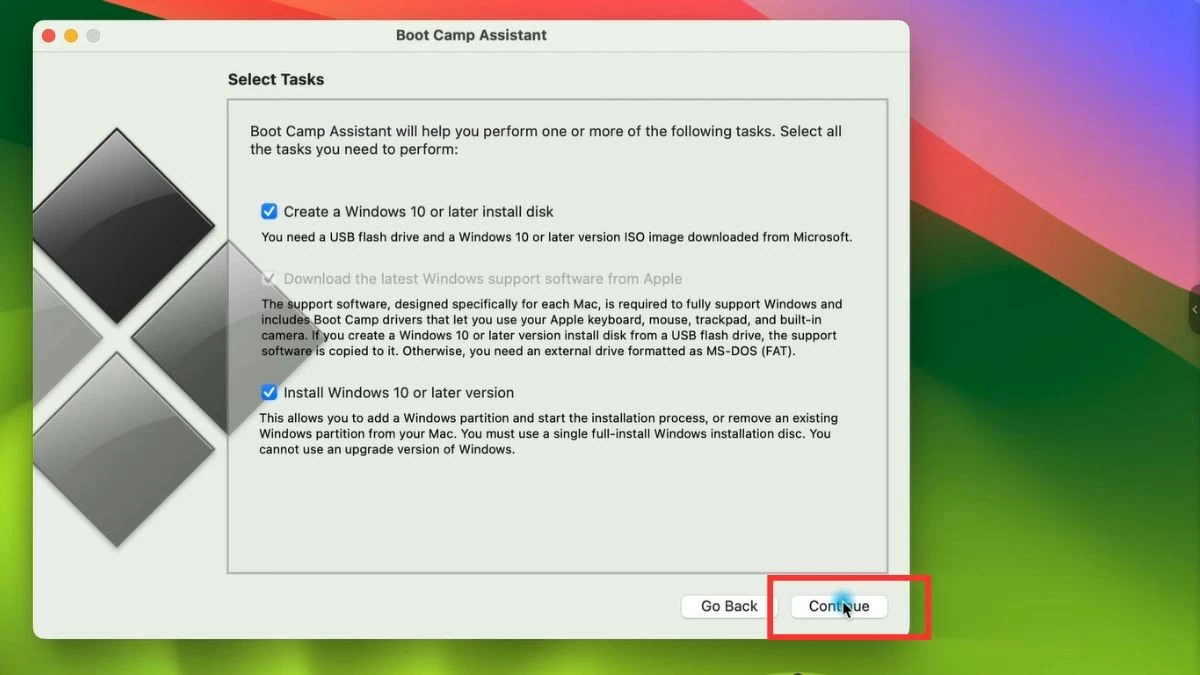 |
Schritt 2: Windows installieren
Wählen Sie die heruntergeladene Windows-ISO-Datei aus und folgen Sie den Anweisungen, um die Installation zu starten. Ihr Computer wird neu gestartet und die Windows-Installationsumgebung wird geladen.
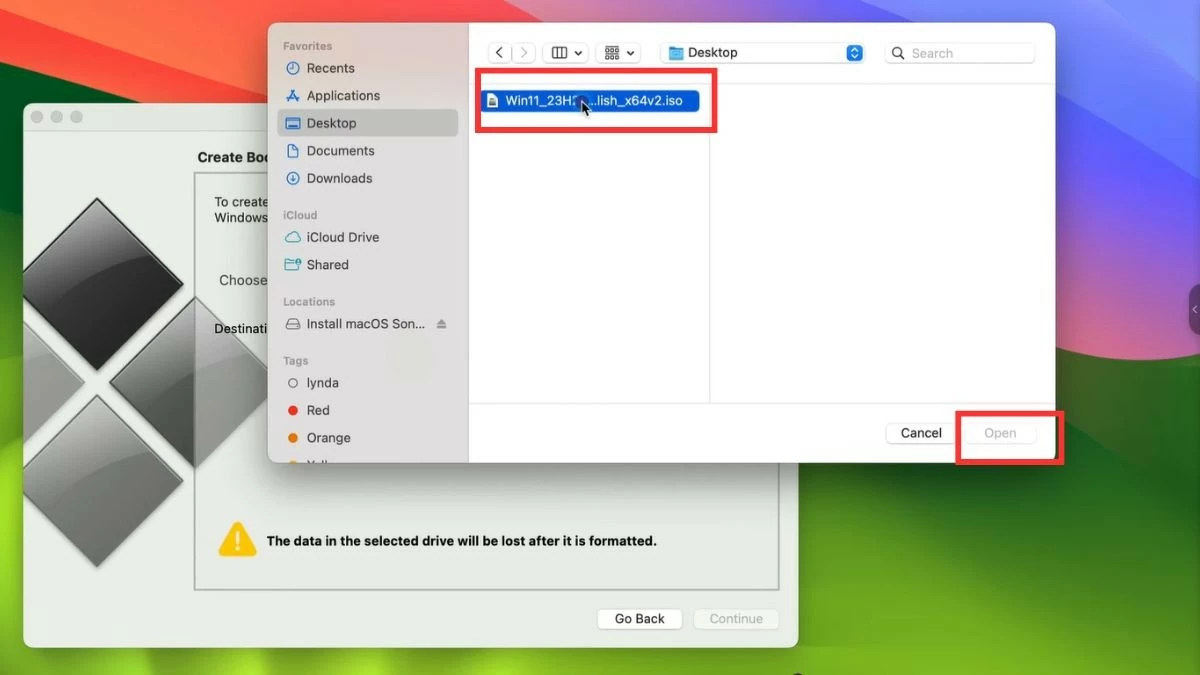 |
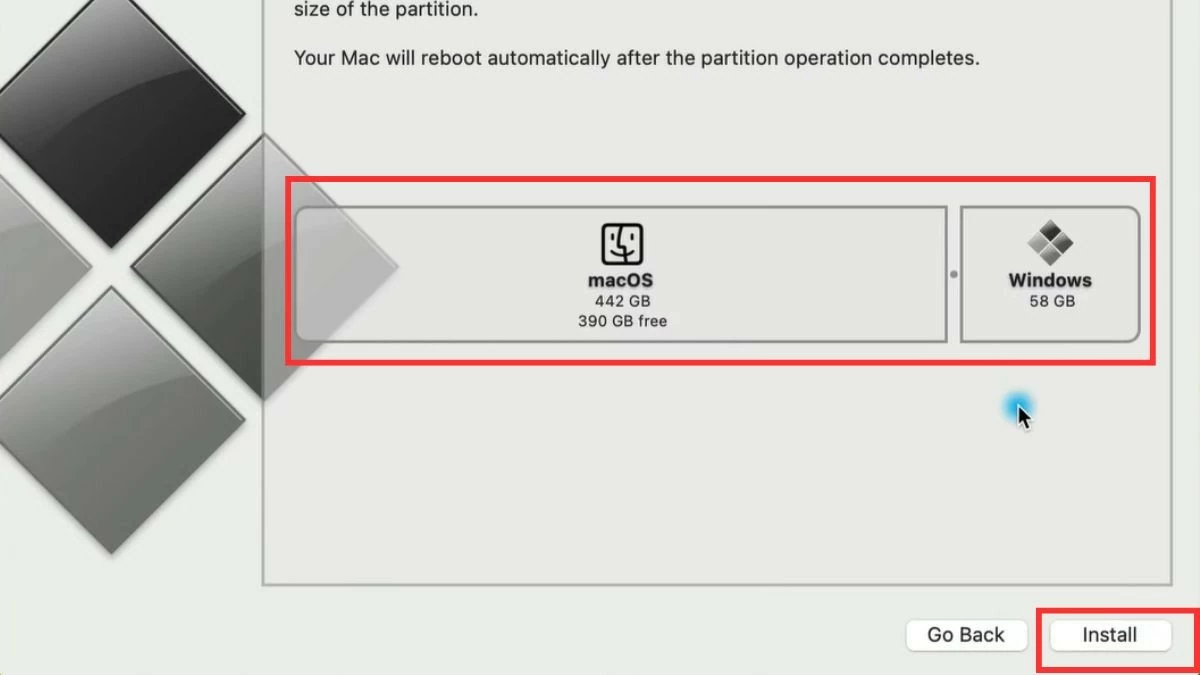 |
Schritt 3: Installation abschließen
Sobald der Neustart abgeschlossen ist, können Sie bei jedem Einschalten Ihres Computers zwischen macOS und Windows wählen.
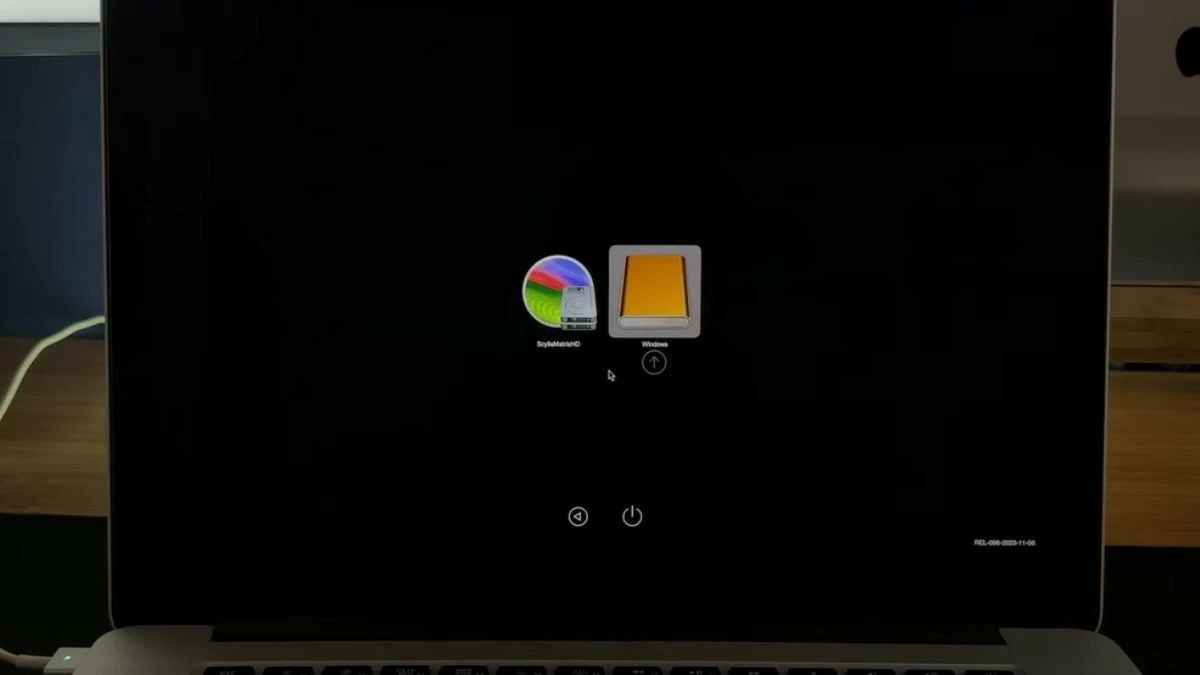 |
So installieren Sie Windows auf einem MacBook mithilfe einer einfachen virtuellen Maschine
Neben Bootcamp können Sie Windows auch mithilfe einer virtuellen Maschine auf Ihrem MacBook installieren. So können Sie zwischen den beiden Plattformen wechseln, ohne Ihren Computer neu starten zu müssen. Wählen Sie je nach Ihren Bedürfnissen die Installationsmethode, die am besten zu Ihnen passt.
Windows effektiv auf dem MacBook mit Parallels installieren
Parallels Desktop ist eine beliebte Virtualisierungssoftware, mit der Sie Windows in einem separaten Fenster unter macOS ausführen können. So können Sie die Vorteile beider Betriebssysteme nutzen, ohne Ihren Arbeitsablauf zu unterbrechen.
Schritt 1: Laden Sie Parallels Desktop von der Homepage herunter und installieren Sie es.
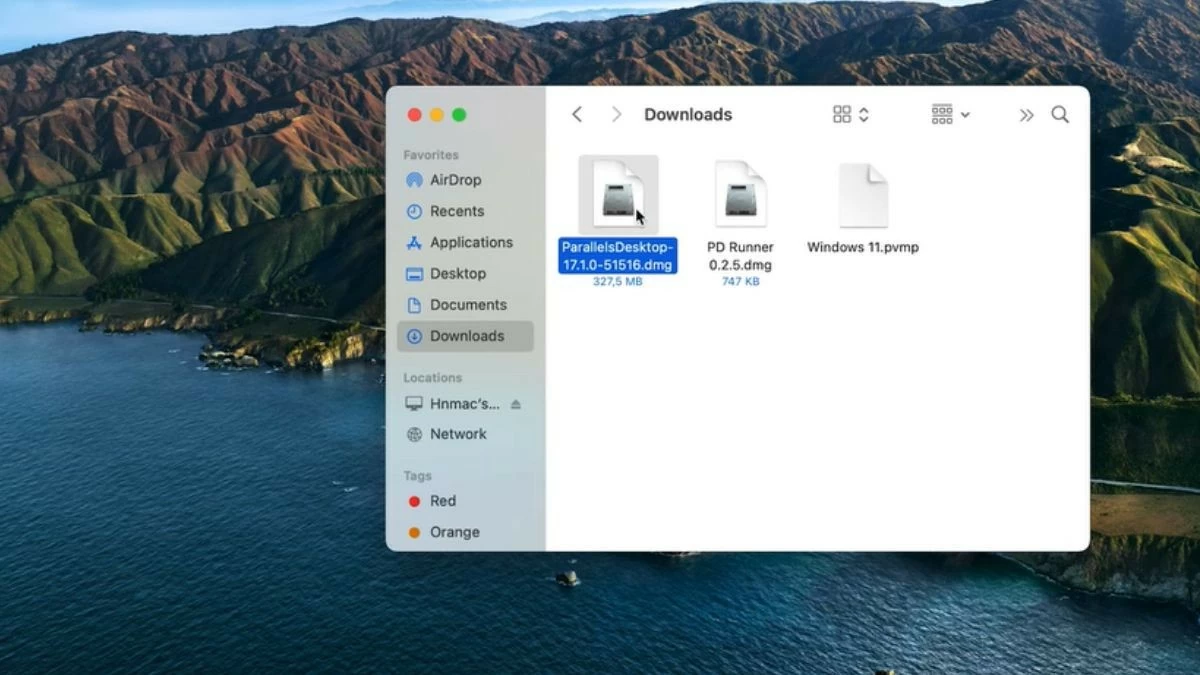 |
Schritt 2: Öffnen Sie Parallels und wählen Sie die Option, Windows für MacBook von einer ISO-Datei zu installieren.
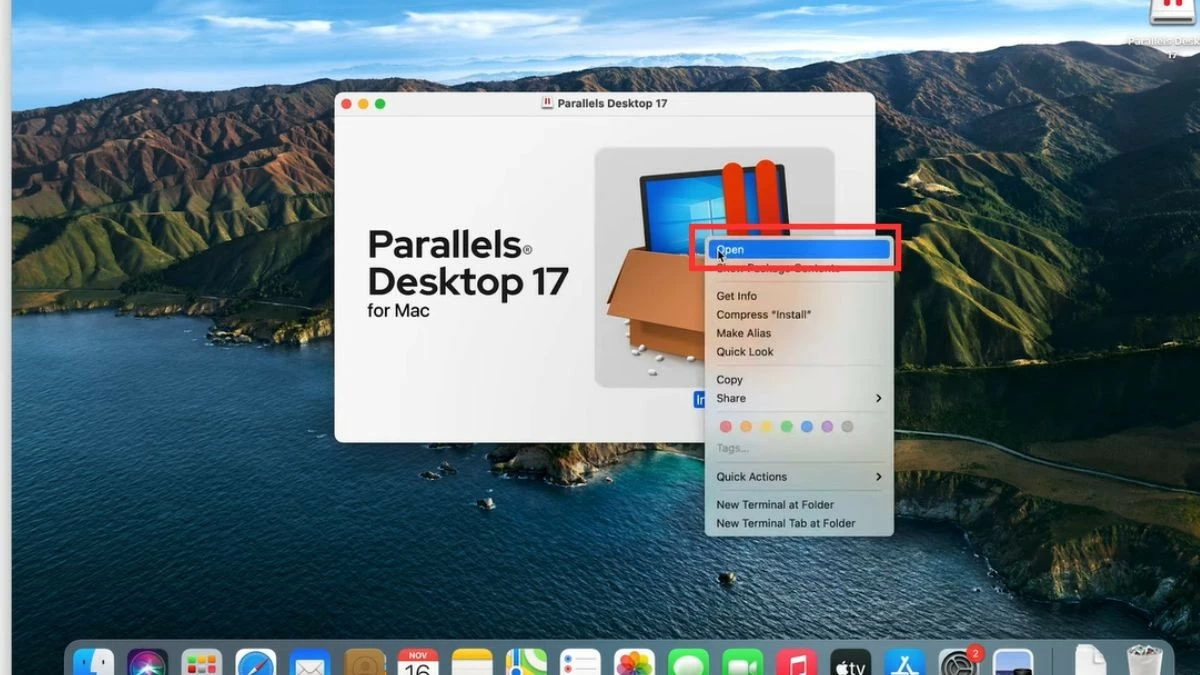 |
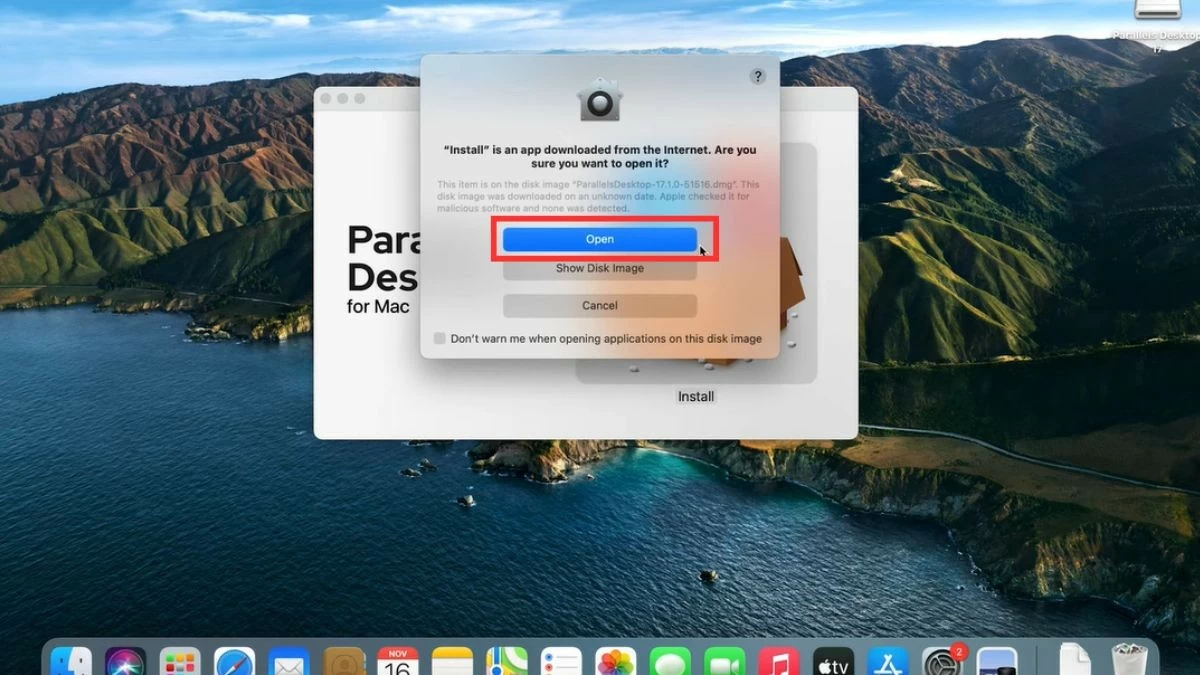 |
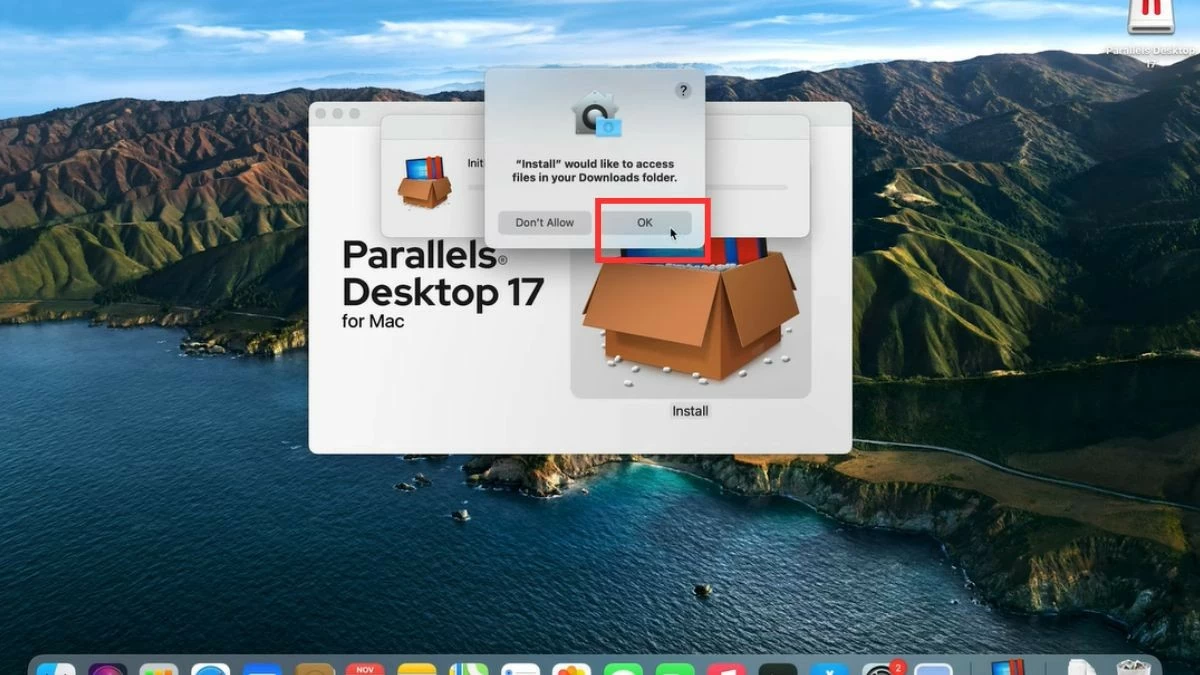 |
Schritt 3: Folgen Sie den Anweisungen, bis die Installation abgeschlossen ist. Nach der Installation müssen Sie sich registrieren oder in Ihr Konto einloggen.
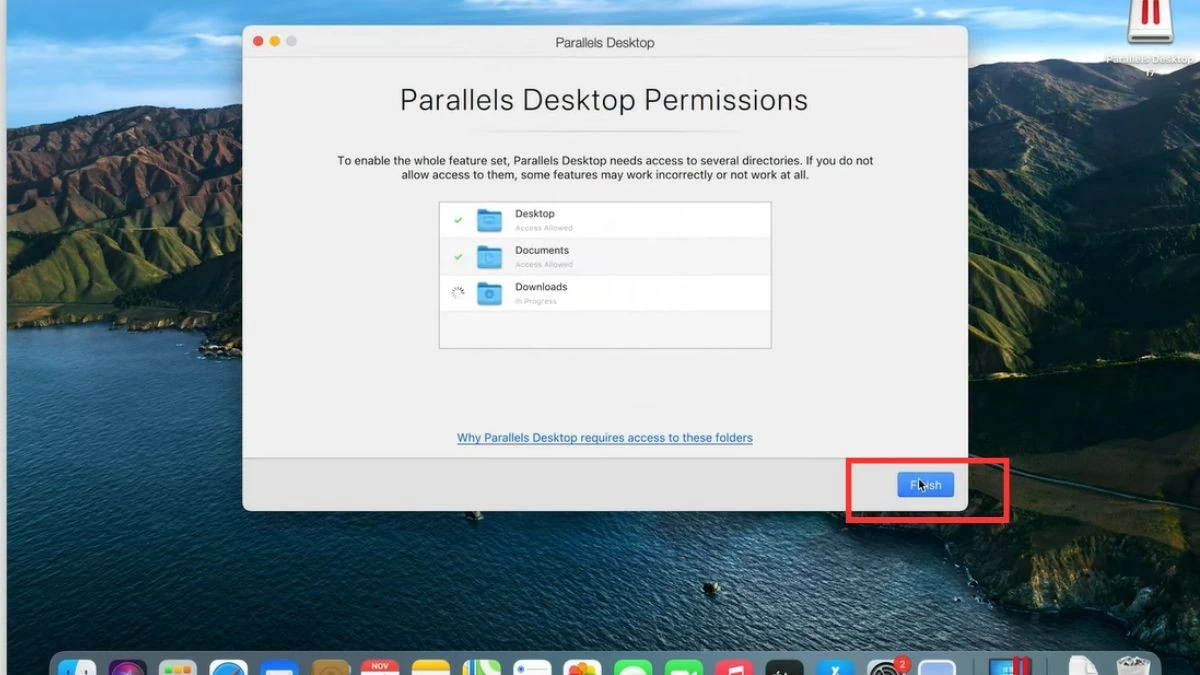 |
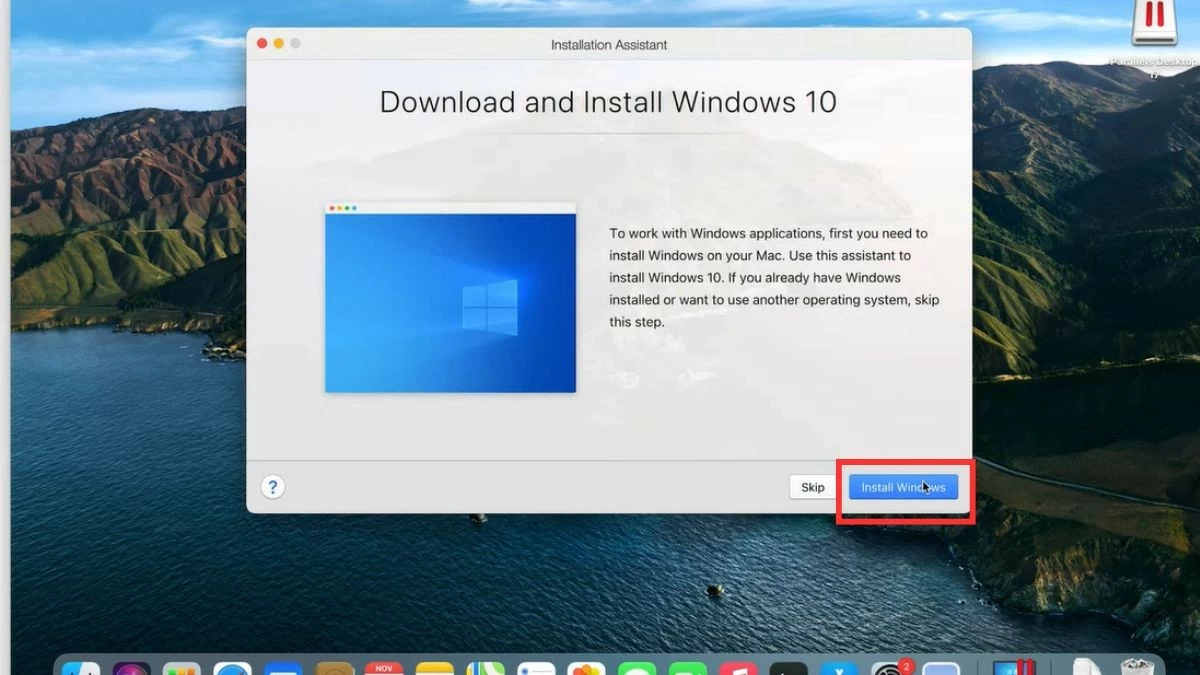 |
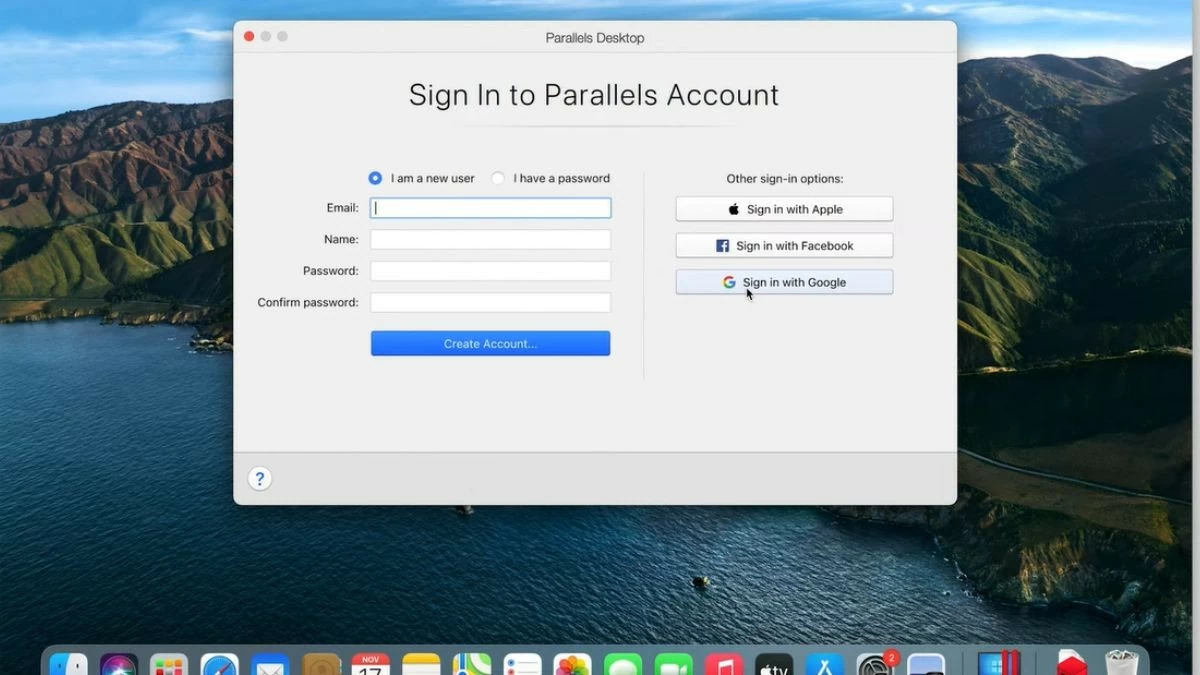 |
Schritt 4: Öffnen Sie die heruntergeladene Windows-Datei auf Ihrem Computer und klicken Sie auf die Schaltfläche „Kopiert“. Klicken Sie anschließend auf das Parallels-Symbol in der Ecke des Bildschirms, wählen Sie „Kontrollzentrum“ und dann das Kästchensymbol. Klicken Sie auf „Trotzdem starten“ und warten Sie, bis die Installation von Parallels Tools abgeschlossen ist. Danach können Sie Windows direkt in der macOS-Umgebung öffnen.
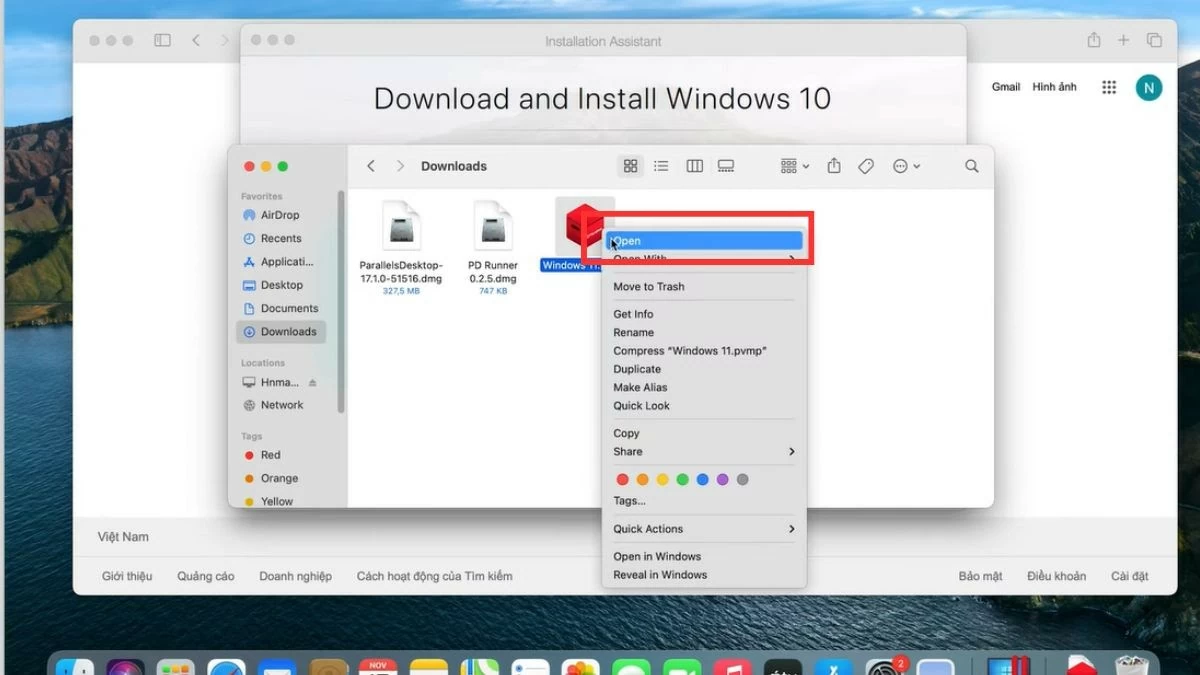 |
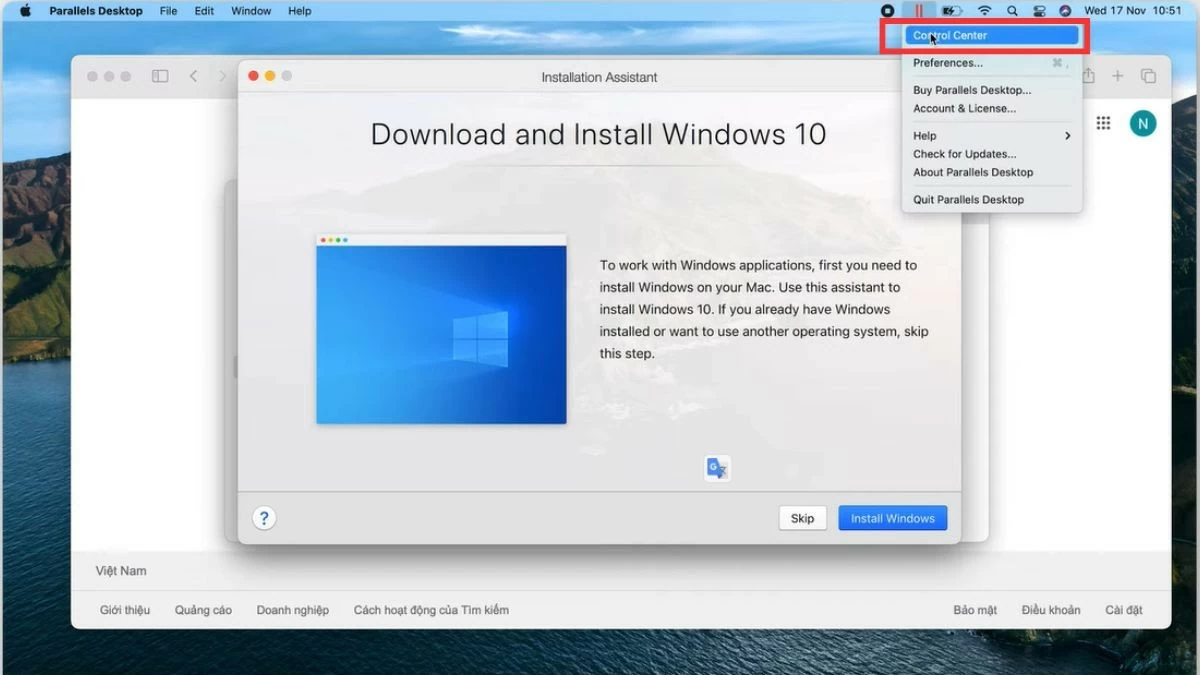 |
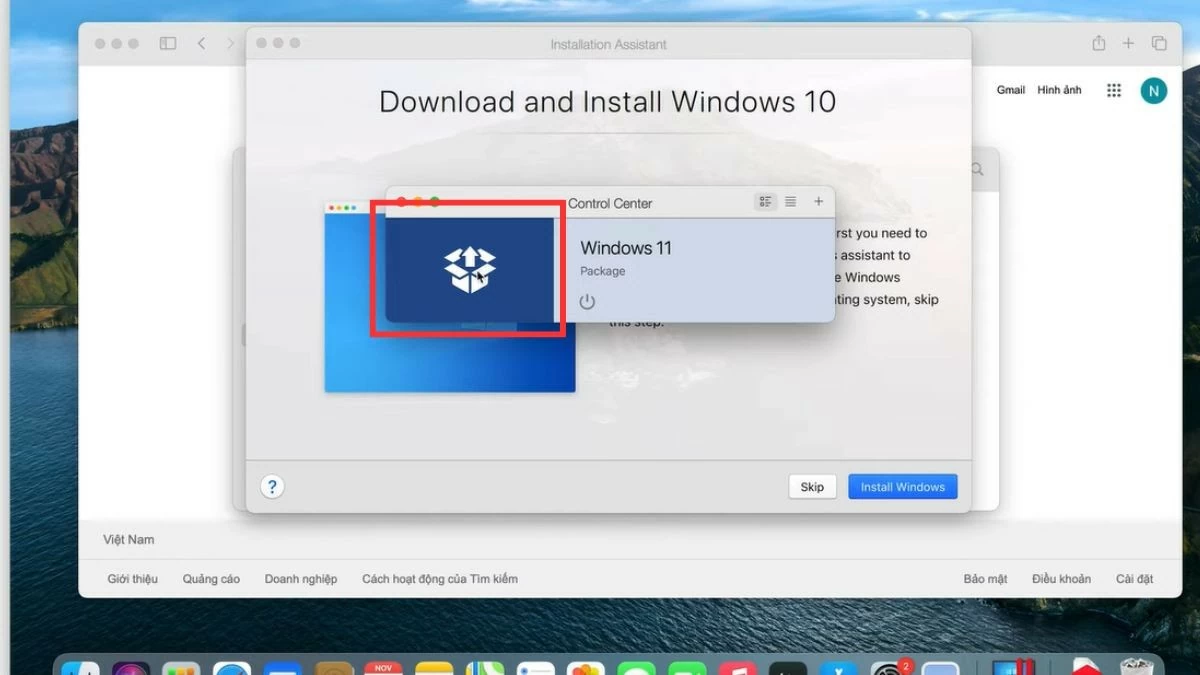 |
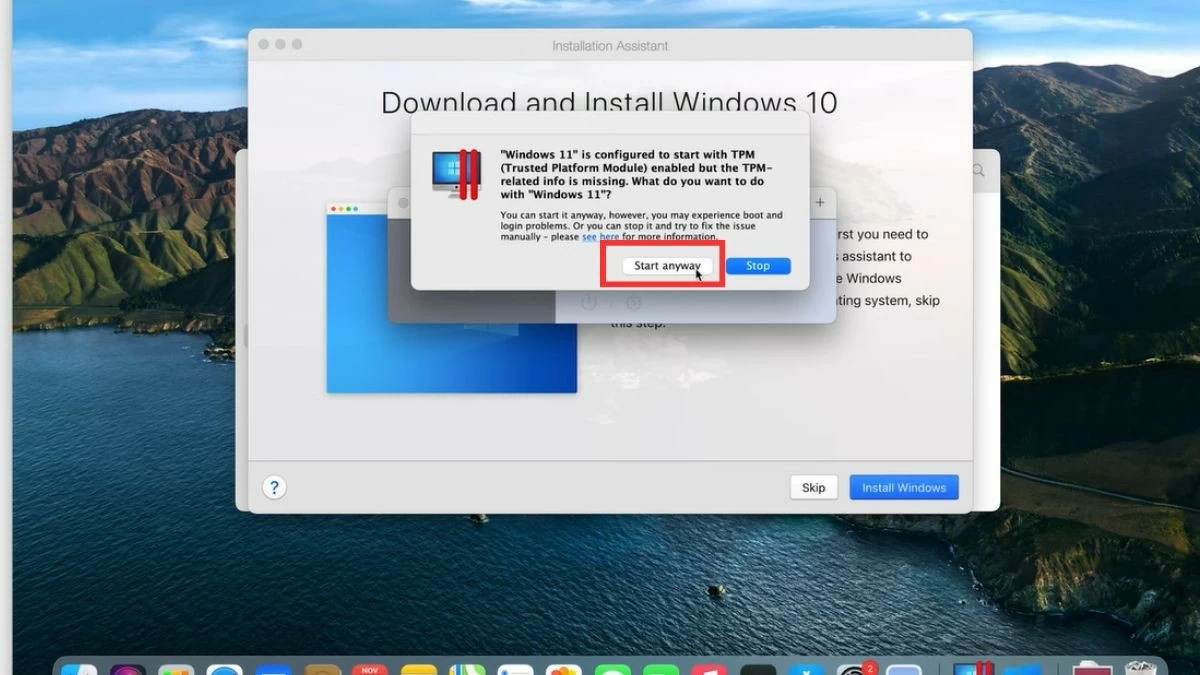 |
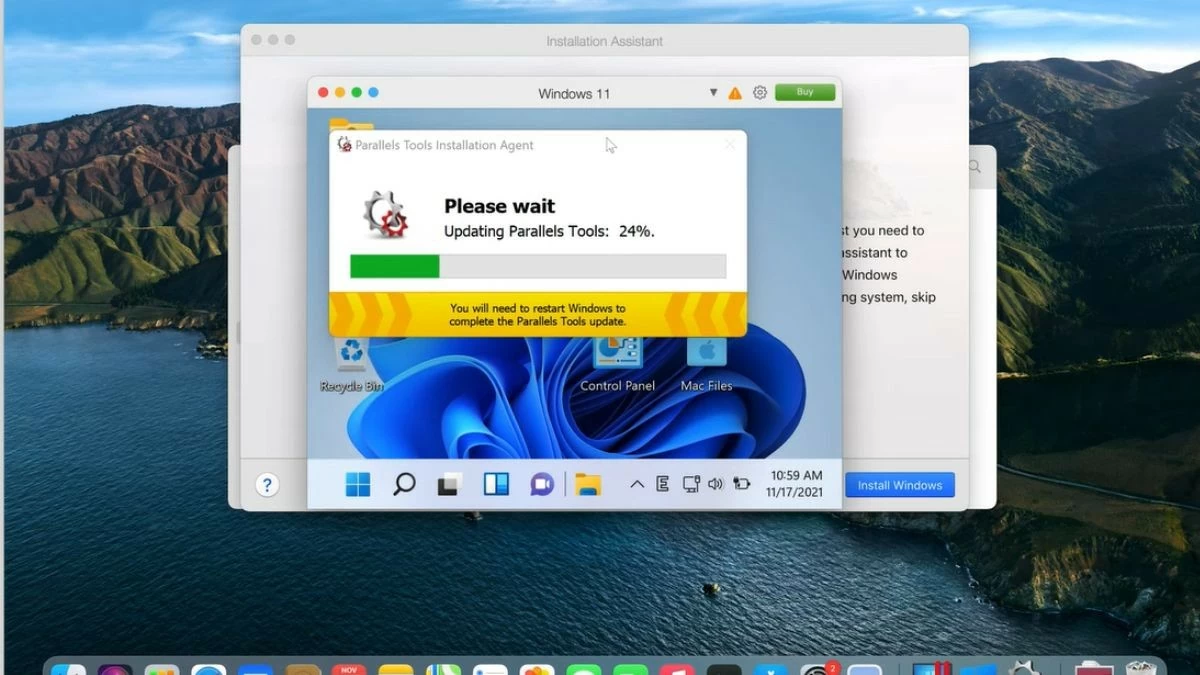 |
So installieren Sie Windows auf einem MacBook mit Veertu Desktop
Veertu Desktop ist eine interessante Option, wenn Sie virtuelle Maschinen auf Ihrem MacBook nutzen möchten. Obwohl es nicht so bekannt ist wie Parallels, bietet Veertu dennoch eine einfache Windows-Installation mit einer benutzerfreundlichen Oberfläche. Hier sind die Schritte zur Installation von Windows auf Ihrem MacBook mit Veertu Desktop:
Schritt 1: Laden Sie Veertu Desktop von der offiziellen Website herunter und installieren Sie es.
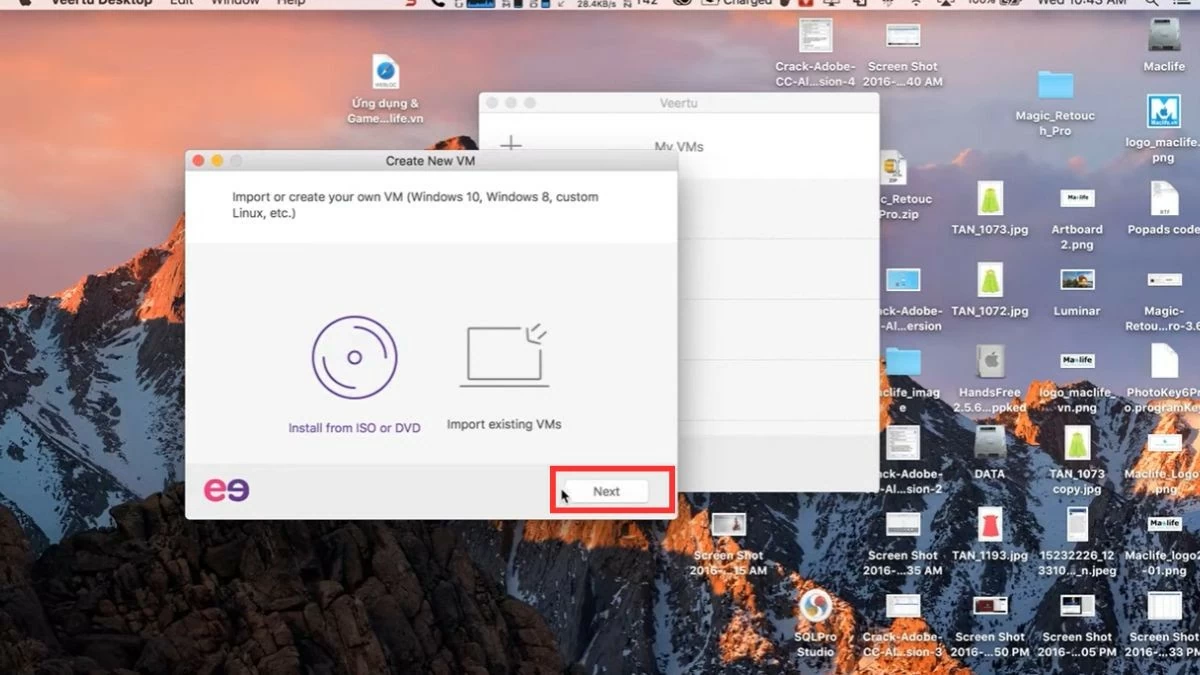 |
Schritt 2: Wählen Sie die Option zum Erstellen einer neuen virtuellen Maschine und zum Hochladen der Windows-ISO-Datei.
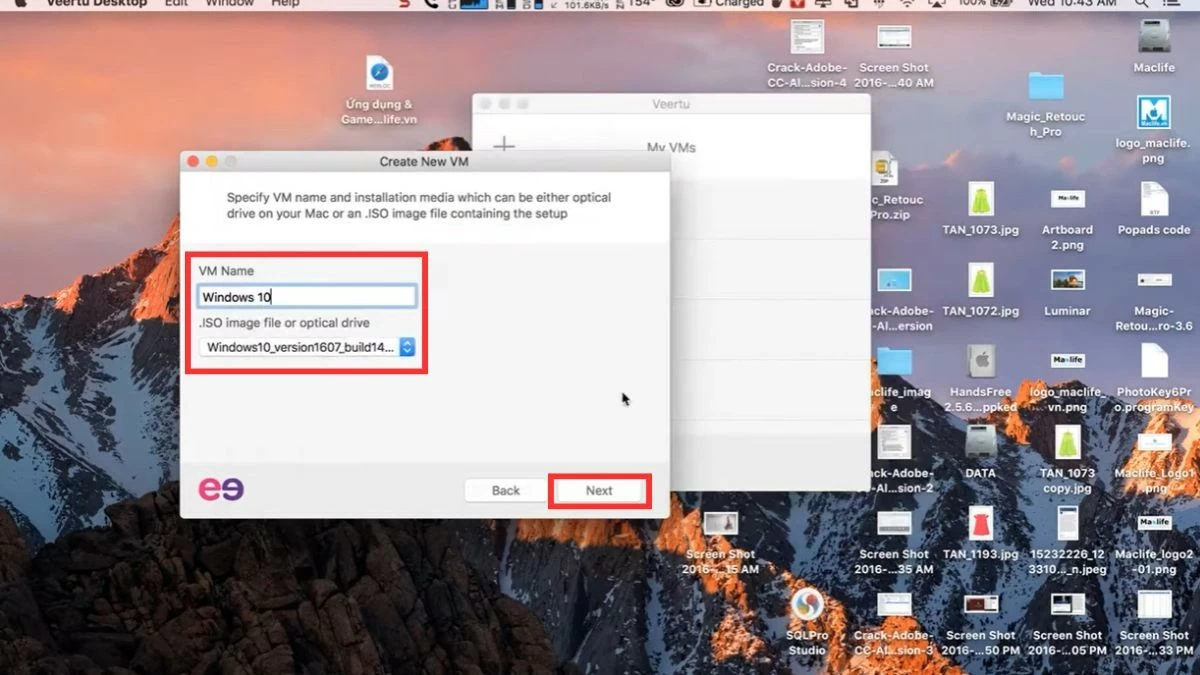 |
Schritt 3: Klicken Sie wie angewiesen auf „Weiter“ und wählen Sie dann „VM starten“, um die virtuelle Maschine zu starten, oder „Anpassen“, wenn Sie die Konfiguration anpassen möchten.
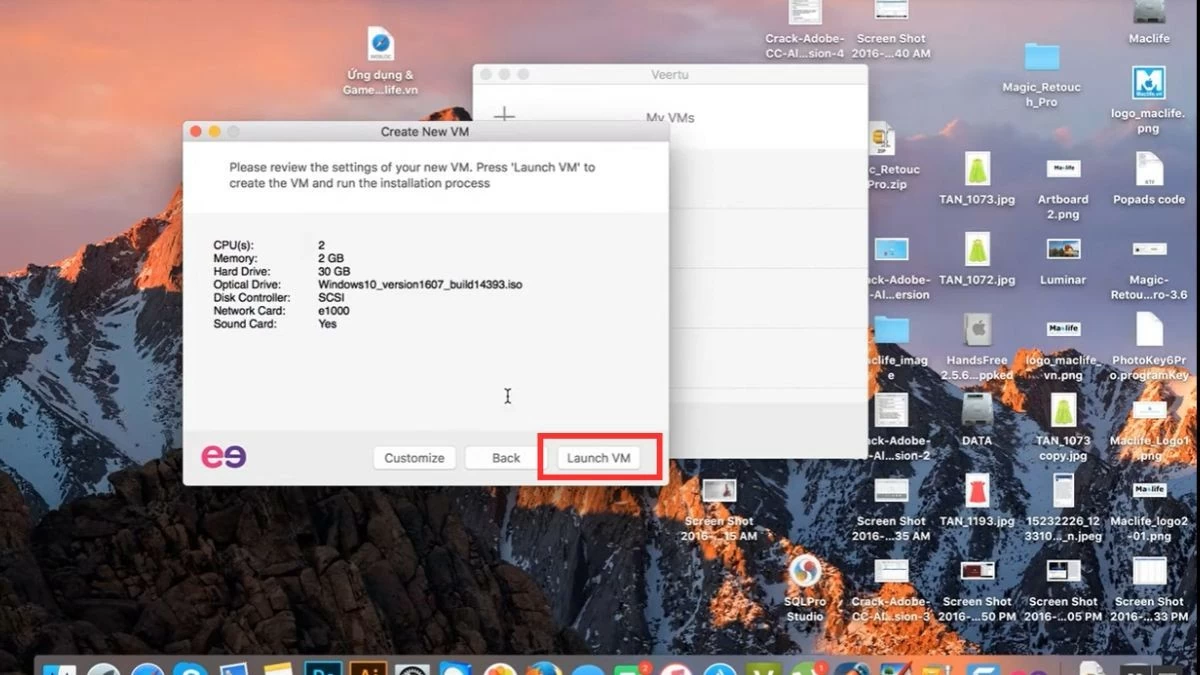 |
Schritt 4: Geben Sie das Passwort für die virtuelle Maschine ein und starten Sie Windows.
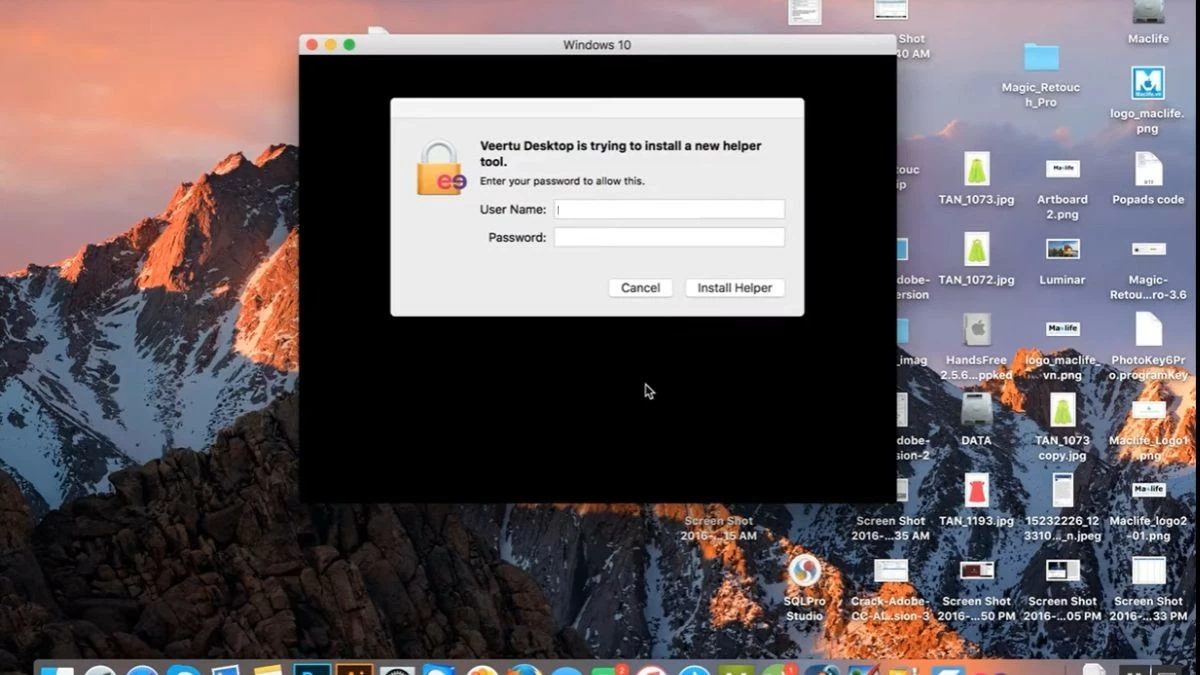 |
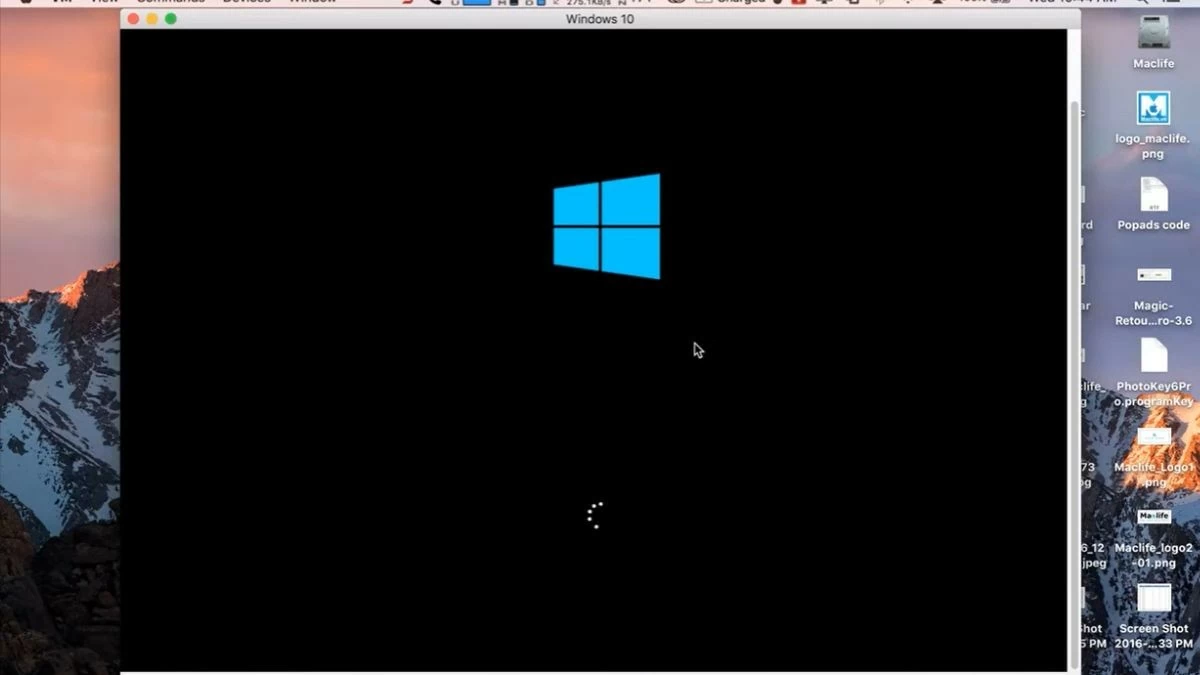 |
Anleitung zum Wechseln zwischen zwei Betriebssystemen auf dem MacBook
Sowohl Bootcamp als auch virtuelle Maschinen ermöglichen es Ihnen, macOS und Windows gleichzeitig zu nutzen. Mit einer virtuellen Maschine können Sie einfach eine Anwendung öffnen und unter macOS Windows auswählen, ohne neu starten zu müssen. Wenn Sie Bootcamp verwenden, gehen Sie wie folgt vor, um zwischen den Betriebssystemen zu wechseln:
Schritt 1: Starten Sie zuerst Ihr MacBook neu.
Schritt 2: Sobald das Gerät mit dem Neustart beginnt, halten Sie die „Option“-Taste auf der Tastatur gedrückt.
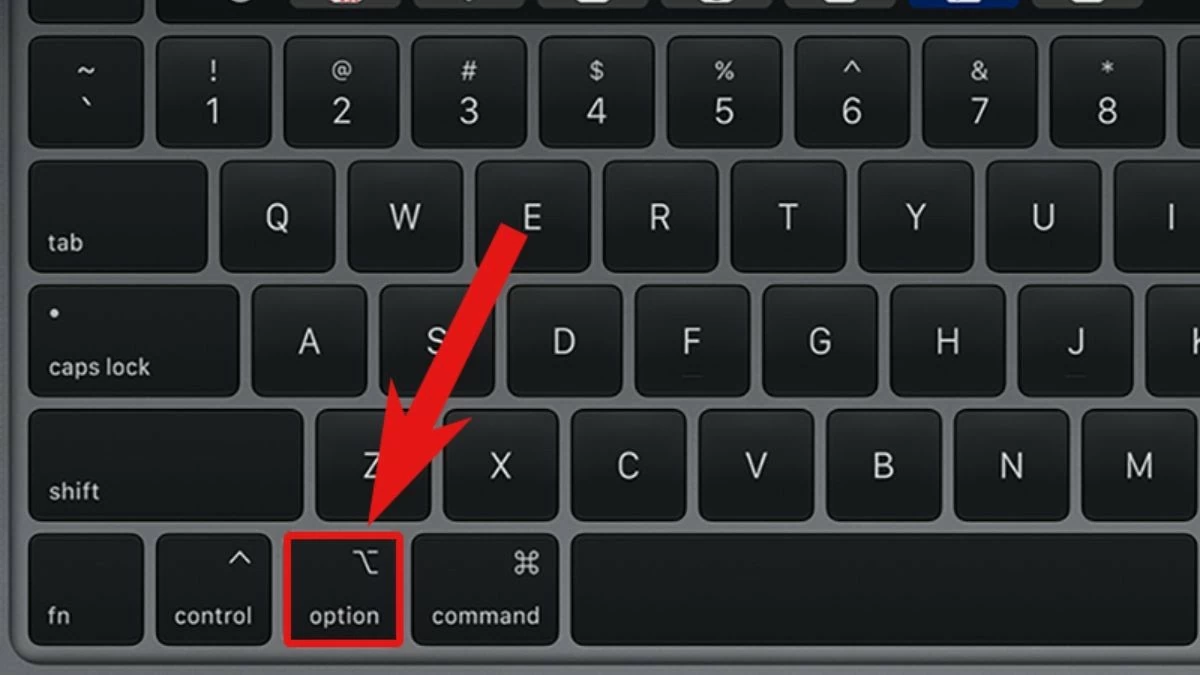 |
Schritt 3: Es erscheint ein Bildschirm mit den verfügbaren Betriebssystemen. Wählen Sie einfach mit den Pfeiltasten macOS oder Windows aus und drücken Sie dann die Eingabetaste, um den Computer zu starten.
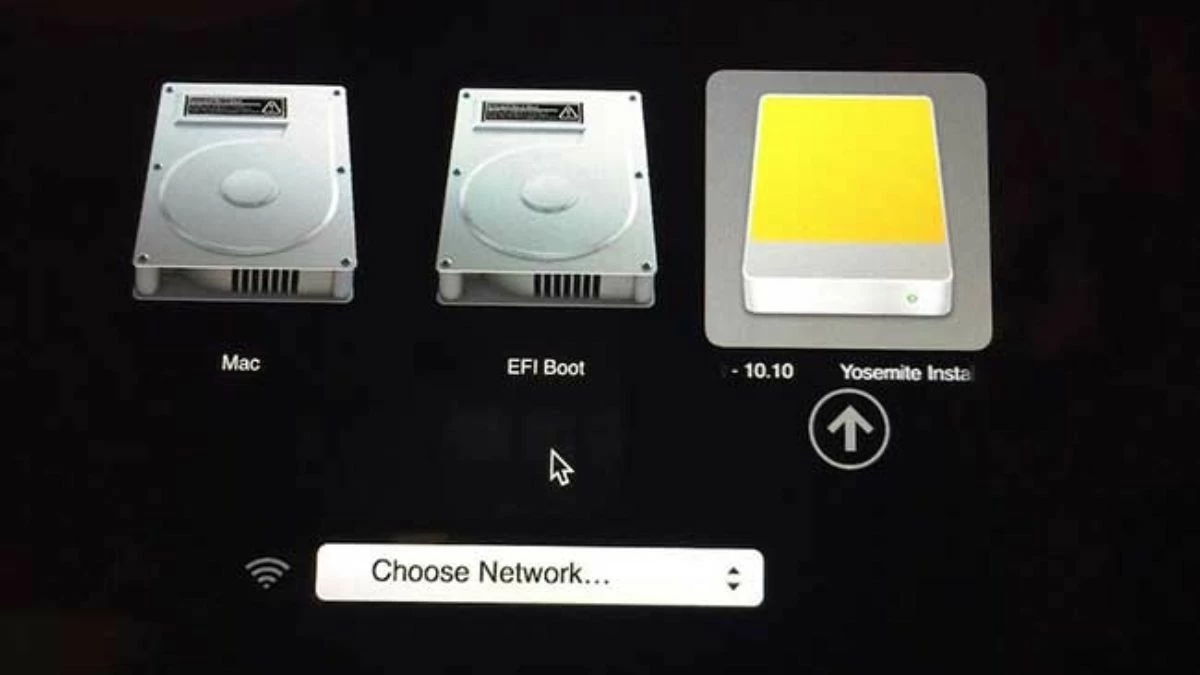 |
Anleitung zum Entfernen des Windows-Betriebssystems von einem MacBook
Wenn Sie Windows nicht mehr benötigen, können Sie Windows von Ihrem Mac deinstallieren, indem Sie die folgenden Schritte ausführen:
Schritt 1: Öffnen Sie zunächst den Boot Camp-Assistenten. Gehen Sie zum Ordner „Programme“, suchen Sie nach dem Symbol des Boot Camp-Assistenten und klicken Sie darauf.
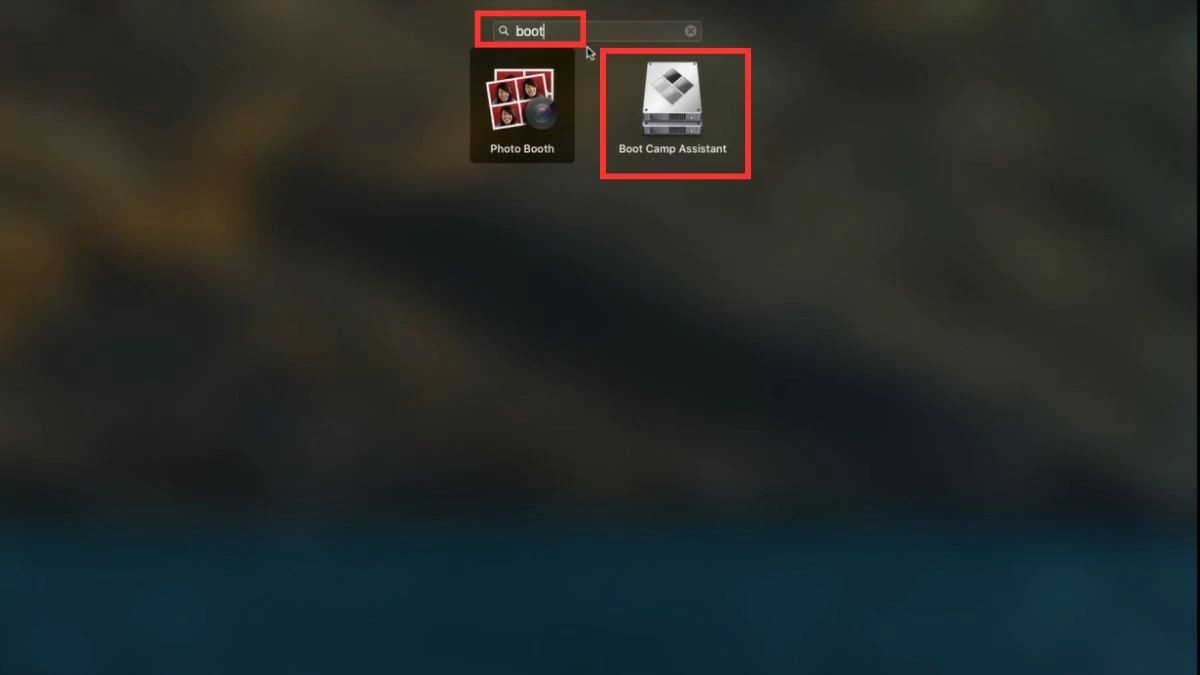 |
Schritt 2: Klicken Sie auf „Weiter“. Das Gerät ermittelt automatisch die Installationspartition und deren Kapazität. Wählen Sie anschließend „Wiederherstellen“, um mit dem Löschen fortzufahren.
 |
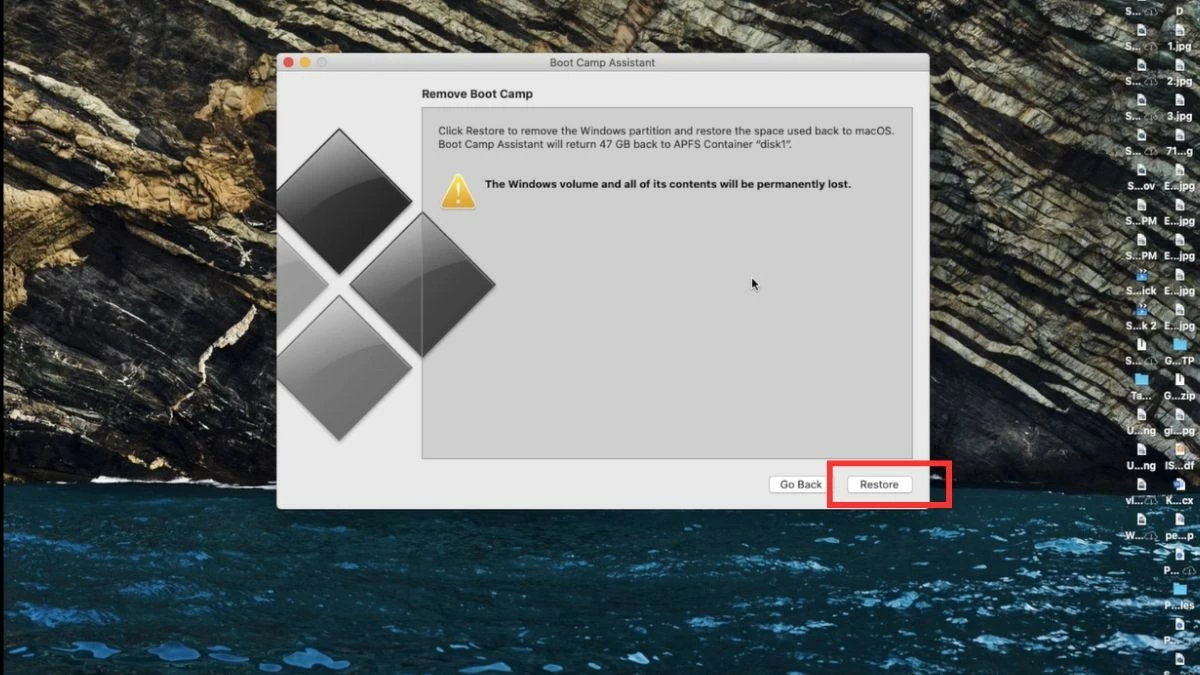 |
Schritt 3: Geben Sie Ihr Computerpasswort ein, um die Windows-Partition zu löschen und Speicherplatz für macOS freizugeben. Wählen Sie abschließend „Beenden“, um die Deinstallation abzuschließen.
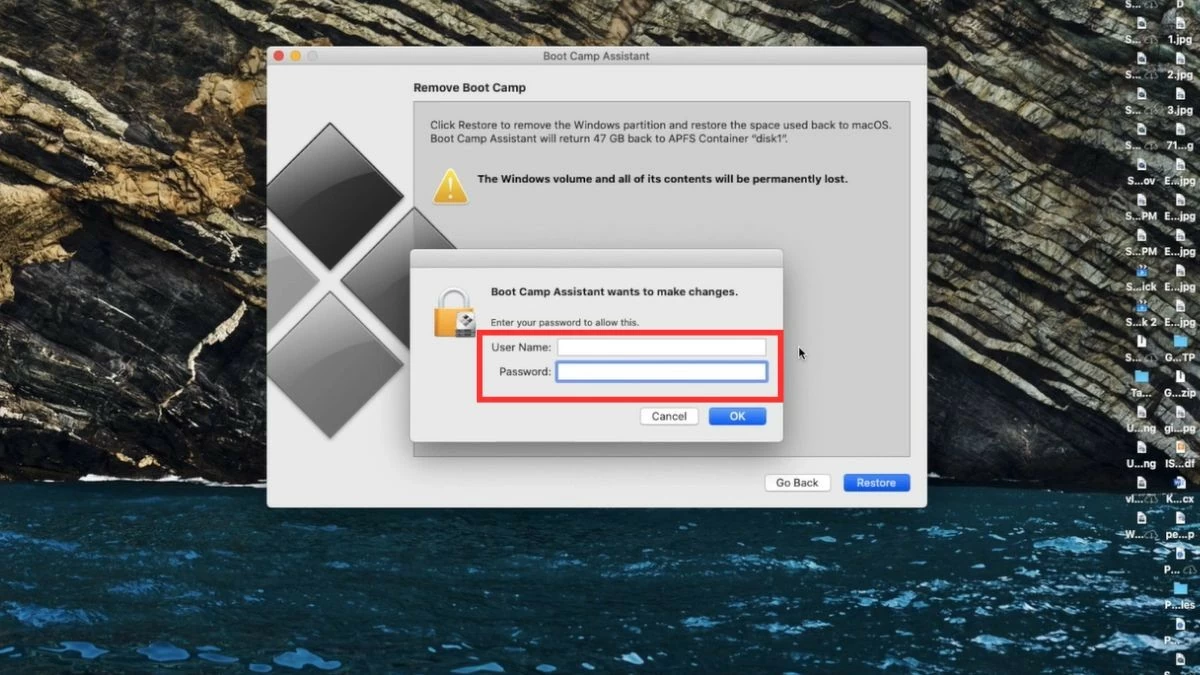 |
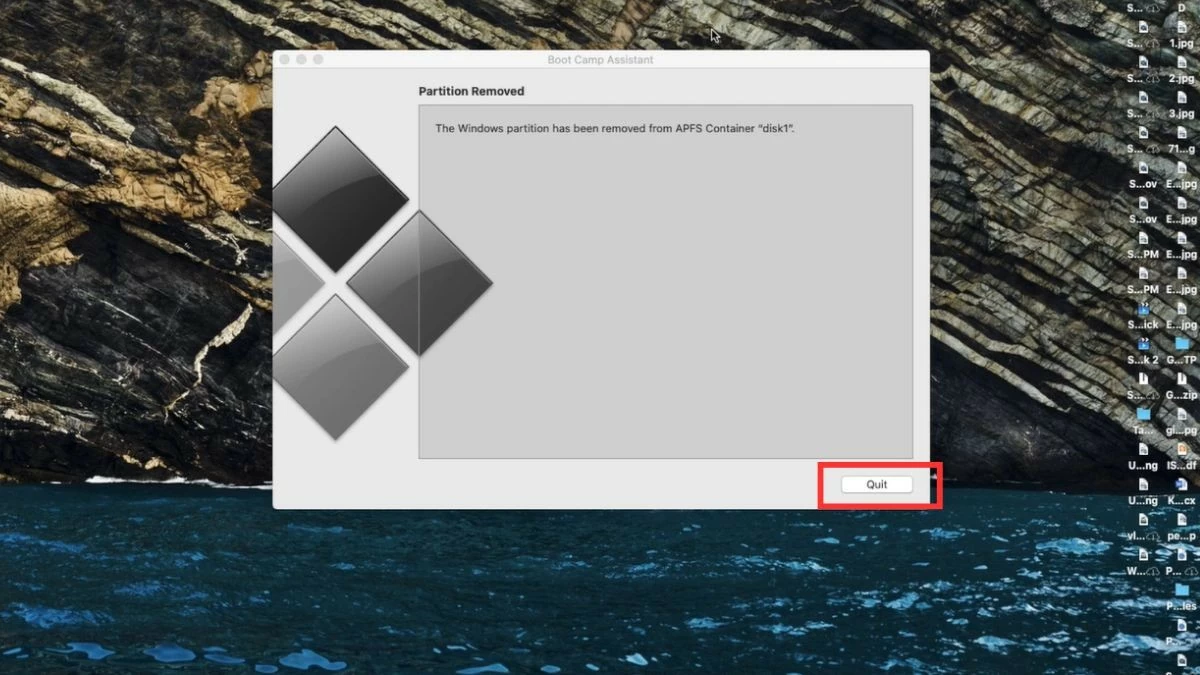 |
Hoffentlich hat Ihnen der obige Artikel die Frage beantwortet, ob die Installation von Windows auf einem Mac problematisch ist, und Ihnen den Installationsprozess auf einem MacBook erläutert. Die Wahl der richtigen Installationsmethode trägt zur Optimierung der Leistung beider Betriebssysteme bei. Überlegen Sie sich die Installation jedoch gut, um einen stabilen und effizienten Betrieb Ihres Macs zu gewährleisten.
Quelle: https://baoquocte.vn/cai-win-cho-macbook-bang-bootcamp-may-ao-de-ap-dung-nhat-287627.html





































![[Foto] Da Nang: Hunderte Menschen helfen nach Sturm Nr. 13 bei der Reinigung einer wichtigen Touristenroute.](https://vphoto.vietnam.vn/thumb/1200x675/vietnam/resource/IMAGE/2025/11/07/1762491638903_image-3-1353-jpg.webp)













































































Kommentar (0)